著Selena Komez11月に更新された28、2022
「iOS 13 にアップデートした後、iPhone 16 から電話番号を失うという問題が発生しました。これらの連絡先のバックアップがないのは恐ろしいことです。 複雑な手順なしでデータを復元する方法はありますか?
iOS 16.0 が到着してから約 16.1 か月後、24 月 16 日に iOS XNUMX がダウンロードできるようになりました。iOS XNUMX のアップデートにより、いくつかの新機能と大幅な改善がもたらされました。 ただし、一部のiOSユーザーは、iPhone / iPadを最新のiOSバージョンに更新した後、iOSの更新後に連絡先が失われたり、要求されたiOSの更新でデバイスがスタックしたりするなどの問題が発生したと報告しています. いくつかの異なる原因があります 失われたデータ iOS アップデート ジョブを実行しているデバイスでは、新しい iOS システムにバグがあるか、iOS のバージョンが古すぎるデバイスと互換性がない可能性があります。 直面している場合 iOS 16 アップデート後に iPhone/iPad の連絡先が消えた、この投稿を見てください。 バックアップがあるかどうかに関係なく、iOS 3 の更新後に iPhone の連絡先を復元するための 16 つの実用的なソリューションを共有したいと思います。
iPhone/iPad の連絡先が消えてしまう原因はいくつか考えられます。 参考までにいくつかまとめておきます。
A. iOS のアップデートまたはダウングレード
新しい iOS 16 にアップデートした後、またはデバイスを古いバージョンにダウングレードした後、iOS の連絡先が表示されなくなりました。 これは主に、データが iCloud と同期されていないか、iOS のアップデート/ダウングレード プロセス中に何らかの問題が発生したためです。 一部の連絡先が失われるのは、おそらくこの理由によるものです。
B. iPhone/iPad脱獄
iOS デバイスをジェイルブレイクすることにはいくつかの利点がありますが、iPhone/iPad をジェイルブレイクすると、システムの問題が発生する可能性があります。 これが、デバイスの連絡先が消えたもう XNUMX つの理由である可能性があります。
C. 偶発的な削除 (iCloud 連絡先の同期エラー)
誤って削除すると、iOS 16 の更新後に連絡先が消える可能性があります。 または、iCloud の連絡先の同期でエラーが発生し、iPhone/iPad で連絡先が失われる場合があります。 最近、一部のユーザーから、すべての連絡先が削除されたわけではなく、XNUMX つまたは複数の連絡先が読み取り専用になっている可能性があるという報告がありました。 ひょっとしたら、これが原因かもしれません。
ここでは、iOS 16 の更新後に失われた連絡先を修正する XNUMX つの一般的な方法を紹介します。それらを試して、失われた連絡先をデバイスに戻すことができます。
方法 1. iCloud を iPhone/iPad と再同期する
iCloudからのデータ同期の更新が遅い場合があります。 そのため、iPhone/iPad で iCloud 経由で連絡先を手動で再同期する必要があります。
例として、iPhone の連絡先を iCloud と同期する簡単な手順を確認してください。
ステップ 1. 設定に移動 > 自分の名前をクリック > iCloud ボタンをタップ > 連絡先オプションをオフに切り替えます。 ポップアップ ウィンドウが表示されたら、[Keep on My iPhone] をタップします。
ステップ 2. iPhone を再起動し、[設定] > [あなたの名前] > [iCloud] > [連絡先の切り替え] に移動します。 ポップアップ ウィンドウが表示されたら、[結合] をクリックして確定します。
これで、iPhone と iCloud の連絡先が統合され、再同期が完了しました。
方法 2. SIM から連絡先をインポートする
消えた連絡先の記録が SIM カードにある場合は、その連絡先を SIM から iOS デバイスにインポートできます。
[設定] > [連絡先] > [SIM 連絡先のインポート] に移動します。
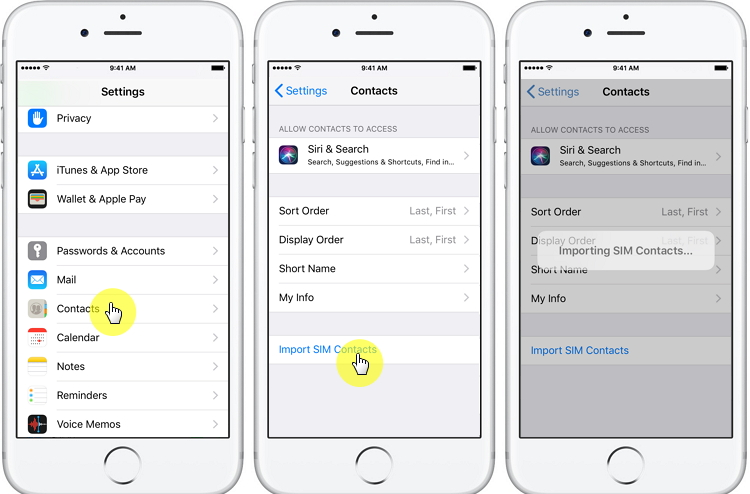
上記で示した、消えたiPhone / iPadの連絡先を取り戻すために一般的に使用されるXNUMXつのソリューションがあります. iOS システムのアップデート後に失われた連絡先をバックアップなしで復元したい場合は、こちらが最終的な解決策です。 U.Fone iOS ツールキット – iOSのデータ復旧 そのために来る。 損失につながった状況に関係なく、iOS デバイスからデータを回復するために設計された最高のデータ回復ツールです。 iOS 16のアップデート後に連絡先が消えたのを修正するために使用できます バックアップなしで iPhone/iPad から連絡先を復元する. 連絡先に加えて、このツールは、写真、ビデオ、SMS、通話履歴、WhatsApp/Kik/Line/Viber/Facebook Messenger データ、メモなど、iOS デバイスで失われたいくつかのタイプのデータの復元をサポートしています。 最新の iPhone モデル (iPhone 14)、iPad モデル (iPad Pro)、および iOS バージョン (iOS 16) と完全に互換性があるのは強力です。 U.Fone ソフトウェアは、ユーザー インターフェイスが親しみやすく、わかりやすいので操作が簡単で、すべての Windows および Mac オペレーティング システムと互換性があります。
iOS データ復元の主な機能を確認する
ここでは、iPhone を例として、iOS 16 のアップデート後にバックアップなしで消えた連絡先を復元する方法を紹介します。 エクスポートされた連絡先は、VCF、CSV、または HTML ファイルとして保存され、使用、コピー、または印刷できます。
ステップ 1. iOS データ復元をダウンロード、インストール、実行する
U.Fone iOS Toolkit – iOS Data Recovery をコンピューターにダウンロード、インストール、実行し、ホーム インターフェイスで [iPhone Data Recovery] を選択します。

ステップ 2. データ復旧モードを選択
次に、「iOS デバイスから復元」、「iTunes バックアップ ファイルから復元」、「iCloud バックアップ ファイルから復元」、「その他のツール」を含む 4 つのモードが表示されます。 「iOS デバイスから復元」モードを選択するだけで、バックアップなしで iPhone から消えた連絡先を直接復元できます。
次に、iPhone をコンピュータに接続し、データ復旧ツールとの接続を待ちます。

ステップ 3. 復元する iPhone の連絡先を選択
このステップでは、デバイスから直接回復したい任意のタイプのデータを選択できます。 「連絡先」オプションをクリックし、「スキャン開始」ボタンをクリックします。

ステップ 4. iPhone から連絡先をスキャンする
iOS Data Recovery は、デバイス上の消えた連絡先のスキャンを開始します。 スキャン中はデバイスをコンピュータに接続したままにしてください。

ステップ 5. 消えた連絡先をプレビューして復元する
スキャン プロセスが終了すると、すべてのデータ結果がさまざまなカテゴリに表示されます。 「連絡先」カテゴリをクリックすると、中央のペインに連絡先の詳細が表示されます。
注: [削除済みのみを表示] オプションをオンにすると、失われた連絡先のみを表示できます。

最後に、連絡先を XNUMX つずつ選択してから、[デバイスに復元] または [復元] ボタンをクリックして、iPhone の連絡先を復元するか、連絡先をコンピュータに直接エクスポートします。
U.Fone iOS Toolkit – iOS Data Recovery を使用すると、バックアップがあるかどうかに関係なく、削除された連絡先やその他のデータを復元できます。 今すぐ試してみてください! 以下のコメントセクションで、iOS 16 のアップデートの問題の後に iPhone/iPad の連絡先が消えた問題を修正する方法についてのアイデアを共有してください。
プロンプト: 次のことを行う必要があり ログイン あなたがコメントすることができる前に。
まだアカウントがありません。 ここをクリックしてください 登録.

コメントはまだありません 何か言って...